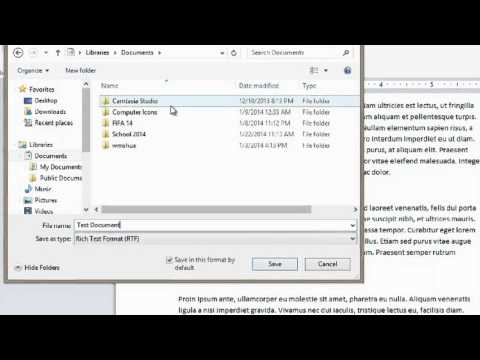ऑपरेटिंग सिस्टम को फिर से इंस्टॉल करते समय, कई लोग अपने लिए महत्वपूर्ण फाइलों को खोने से डरते हैं। आवश्यक जानकारी के आकस्मिक विलोपन से बचने के लिए, इसे अलग मीडिया पर पूर्व-सहेजने की अनुशंसा की जाती है।

ज़रूरी
- - विभाजन प्रबंधक;
- - अतिरिक्त कंप्यूटर।
निर्देश
चरण 1
यदि आपके पास हार्ड ड्राइव को दूसरे कंप्यूटर से कनेक्ट करने का अवसर है, तो इस प्रक्रिया को पूरा करें। अपने कंप्यूटर को बंद करें, सिस्टम यूनिट को अलग करें और उसमें से दो केबलों को डिस्कनेक्ट करके हार्ड ड्राइव को हटा दें।
चरण 2
इस हार्ड ड्राइव को दूसरे कंप्यूटर से कनेक्ट करें। सुनिश्चित करें कि यह पीसी अन्य मीडिया से ऑपरेटिंग सिस्टम को बूट करेगा। दूसरा कंप्यूटर चालू करें। ऑपरेटिंग सिस्टम के लोड होने के बाद, अपनी हार्ड डिस्क से सभी आवश्यक जानकारी को किसी अन्य हार्ड ड्राइव, फ्लैश ड्राइव या यूएसबी-एचडीडी में कॉपी करें।
चरण 3
हार्ड ड्राइव को सिस्टम यूनिट में वापस स्थापित करें। अपने कंप्यूटर को चालू करें और एक नया ऑपरेटिंग सिस्टम स्थापित करें।
चरण 4
यदि आप हार्ड ड्राइव को दूसरे कंप्यूटर से कनेक्ट करने में असमर्थ हैं, तो एक अतिरिक्त पार्टीशन बनाएं जिसमें आप आवश्यक फाइलों की प्रतिलिपि बना सकें या एक नया ऑपरेटिंग सिस्टम स्थापित कर सकें।
चरण 5
पार्टिशन मैनेजर प्रोग्राम को डाउनलोड और इंस्टॉल करें। प्रोग्राम की स्थापना को पूरा करने के लिए अपने कंप्यूटर को पुनरारंभ करें। विभाजन प्रबंधक प्रारंभ करें। मुख्य पैनल पर "विज़ार्ड" मेनू ढूंढें और इसे खोलें।
चरण 6
"अनुभाग बनाएं" चुनें। "उन्नत उपयोगकर्ता मोड" के बगल में स्थित बॉक्स को चेक करना सुनिश्चित करें। अगला पर क्लिक करें"। एक हार्ड डिस्क या उसके विभाजन का चयन करें, जिसके खाली स्थान से एक नया वॉल्यूम बनाया जाएगा। अगला पर क्लिक करें"।
चरण 7
भविष्य की स्थानीय डिस्क का आकार निर्धारित करें। कृपया ध्यान दें कि विंडोज 7 को स्थापित करने के लिए 30 जीबी से बड़ा विभाजन बनाने की सिफारिश की जाती है, और विंडोज एक्सपी के लिए 20 जीबी पर्याप्त होगा।
चरण 8
"लॉजिकल पार्टीशन के रूप में बनाएं" के बगल में स्थित बॉक्स को चेक करें। अगला पर क्लिक करें"। फ़ाइल सिस्टम के प्रकार का चयन करें जिसमें नया वॉल्यूम स्वरूपित किया जाएगा। अगला और समाप्त बटन पर क्लिक करें।
चरण 9
एक नया वॉल्यूम बनाने की प्रक्रिया शुरू करने के लिए, "लंबित परिवर्तन लागू करें" बटन पर क्लिक करें। नया विभाजन बनाने के बाद, उस पर OS स्थापित करें या आवश्यक फ़ाइलों की प्रतिलिपि बनाएँ।